ВУЗ: Финансовый университет при правительстве Российской Федерации
Категория: Методичка
Дисциплина: Информатика
Добавлен: 30.10.2018
Просмотров: 1897
Скачиваний: 4
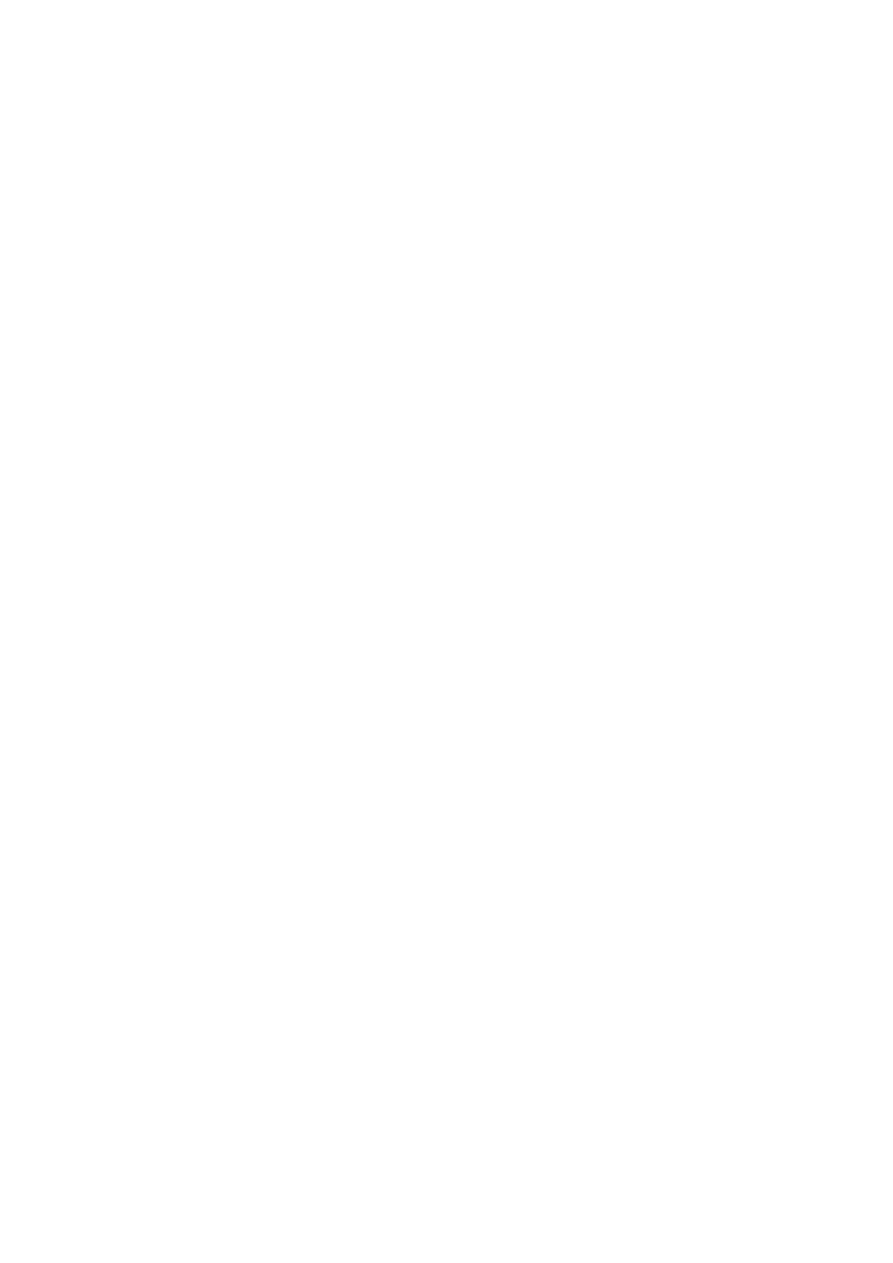
26
диаграммах — ограниченная осями область, содержащая все ряды данных,
имена категорий, подписи делений и названия осей
Точки данных - отмеченные на диаграмме отдельные значения,
отображаемые на диаграмме в виде полос, столбцов, линий, секторов, точек или
других объектов, называемых маркерами данных. Маркеры данных одного цвета
образуют ряд данных.
Ось - линия, ограничивающая область построения диаграммы, используемая
в системе координат в выбранных единицах измерения. Ось Y обычно
расположена вертикально, а вдоль нее строятся данные. Ось X обычно
расположена горизонтально, а вдоль нее строятся категории.
Названия - описательный текст, располагающийся вдоль осей или по центру
в верхней части диаграммы.
Метки данных - подпись с дополнительными сведениями о маркере данных,
представляющем одну точку данных или значение ячейки листа, с помощью
которых можно обозначать сведения точки данных в ряду данных.
Легенда - окно, показывающее, какому элементу соответствует каждый цвет
диаграммы.
Заголовок диаграммы - текст, характеризующий цель создания диаграммы.
8.4. Форматирование объектов
• Активизировать диаграмму.
• Выполнить двойной щелчок мыши по элементу диаграммы.
• В появившемся окне произвести необходимые изменения. Например,
изменение цвета, узора и рамок для отдельного элемента диаграммы, а
также способы заливки области диаграммы и области построений.
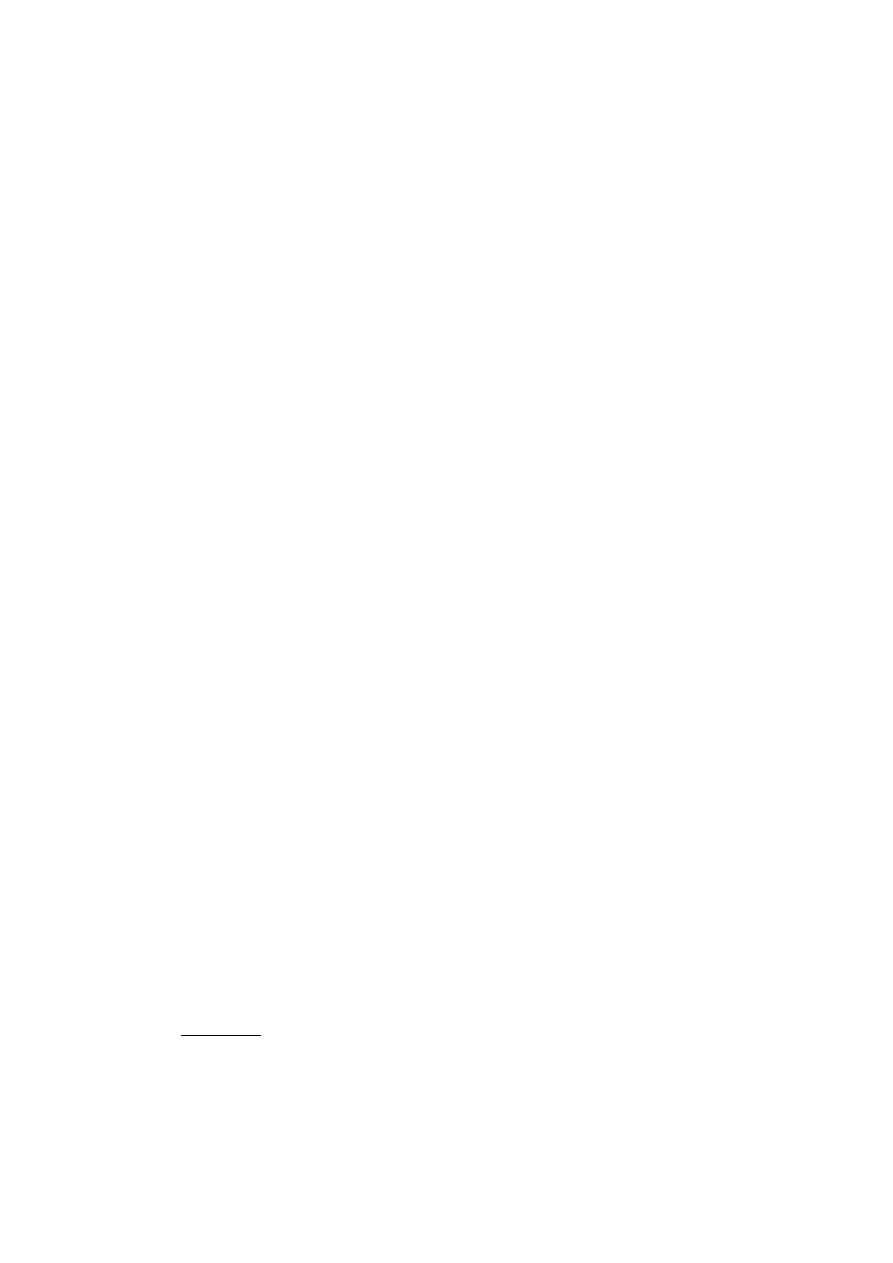
27
Для активизированной диаграммы можно создавать и редактировать элементы
диаграммы с помощью вкладки
РАБОТА С
ДИАГРАММАМИ
, включающей группы
КОНСТРУКТОР
,
МАКЕТ
,
ФОРМАТ
,
с помощью которых можно использовать
инструменты:
ТИП
,
ДАННЫЕ
,
МАКЕТЫ ДИАГРАММ
,
СТИЛИ ДИАГРАММ
.
Ниже приведено описание некоторых команд этих вкладок.
Формат выделенного объекта. Позволяет изменить цвет и границы вокруг
выделенного элемента диаграммы.
Легенда. Выделяет в рабочем листе данные, используемые для создания
легенды.
Таблица данных. Отображает данные, используемые при создании
диаграммы.
По строкам. Строит диаграмму на основе рядов данных, расположенных в
строках.
По столбцам. Строит диаграмму на основе данных, расположенных в
столбцах.
Вносить соответствующие изменения в диаграмму и ее элементы можно также,
используя контекстное меню (правую кнопку).
Удаление и добавление данных в диаграмме осуществляется посредством
указания нового (другого) диапазона данных.
8.5. Изменение типа диаграммы
Активизировать диаграмму.
• 1 способ: Нажать кнопку
ТИП ДИАГРАММЫ
на вкладке
КОНСТРУКТОР
ДИАГРАММ
.
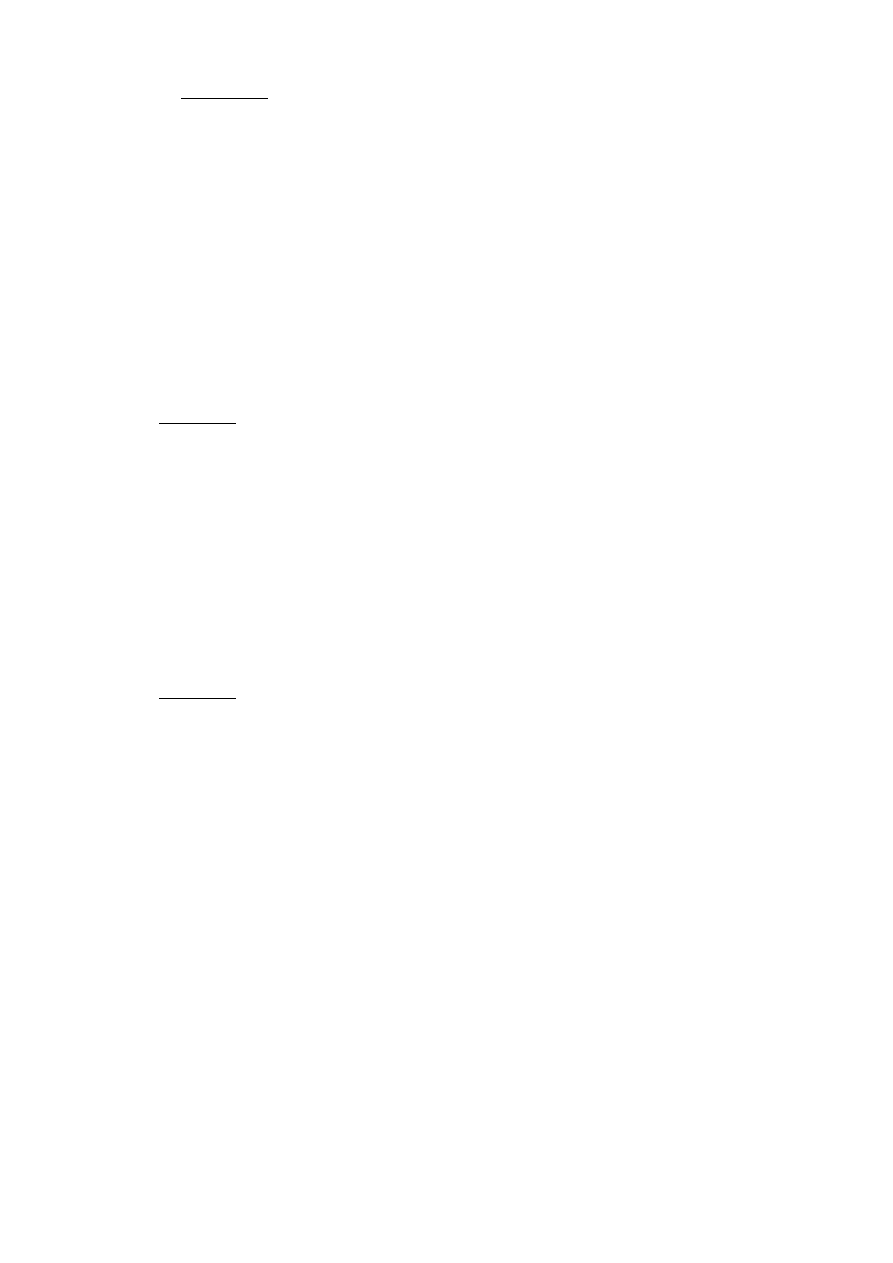
28
• 2 способ: Щелкнуть правой кнопкой мыши в области диаграммы. В
появившемся контекстном меню выбрать пункт
ИЗМЕНИТЬ ТИП
ДИАГРАММЫ
.
В появившемся меню
ДИАГРАММА
выбрать команду
ТИП ДИАГРАММЫ
.
Выбрать нужный тип диаграммы и нажать кнопку
ОК
.
8.6. Добавление к диаграмме новых данных
Есть несколько способов добавления данных на диаграмму.
1 способ с помощью командного меню:
• Активизировать диаграмму.
• В появившемся меню
КОНСТРУКТОР
/
ДИАГРАММА
выбрать команду
ВСТАВИТЬ ДАННЫЕ
.
• Указать диапазон с новыми данными.
• После нажатия кнопки
ОК
соответствующие данные появятся на
диаграмме.
2 способ с помощью мыши:
• Активизировать диаграмму.
• Поместить курсор на один из четырех маркеров в исходном диапазоне
с числовыми данными, который обозначен синей рамкой.
• Изменить границы диапазона, расширив его за счет добавляемых к
диаграмме данных.
• После того, как кнопка мыши будет отпущена, соответствующие
данные появятся на диаграмме.
Любые диаграммы и их элементы, как и графические объекты, можно
выделять, перемещать, изменять размеры, копировать, удалять, печатать.
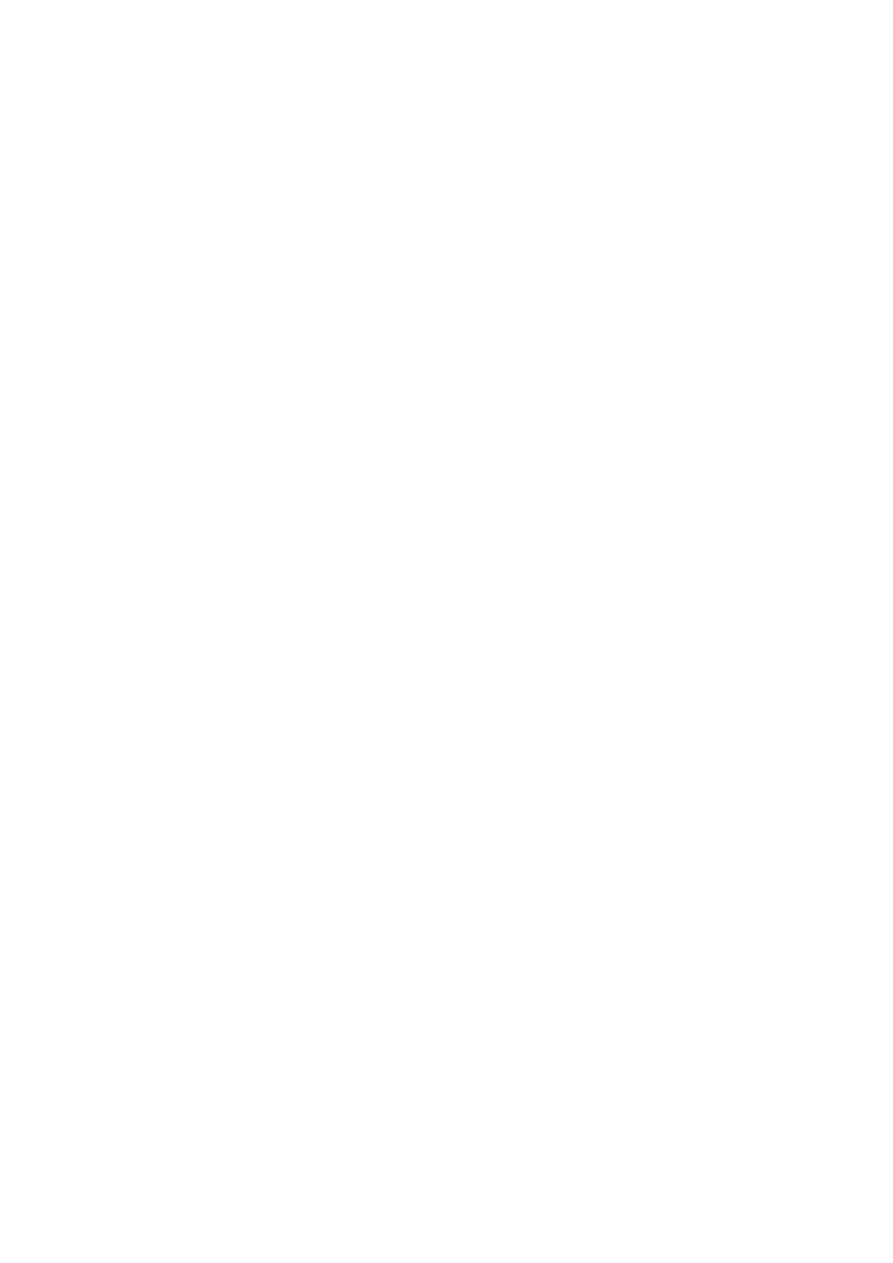
29
Критерии оценки контрольной работы
Защита работы проводится в виде презентации и оценивается в целом из 40
баллов.
Защита внеаудиторной контрольной работы проводится в виде презентации
и оценивается в целом из 40 баллов. 20 баллов выставляются за таблицу,
заполненную в соответствии с заданными критериями. 10 баллов – за
проведенный анализ выбранных ПП. При подведении итоговой оценки за работу
также учитываются использование изученных ранее возможностей Word для
оформления документов (выравнивание по центру для заголовков, выравнивание
по ширине – для основного текста; проверку орфографии; использование
нумерации страниц и перекрестных ссылок на источники информации), наличие
графиков, введения и заключения – 10 баллов.
Рекомендуемая литература
1. Мамонтова Е.А., Степанова Н.В.. «Профессиональные компьютерные
программы». Рабочая программа дисциплины для студентов, обучающихся
по сокращённой программе подготовки бакалавра по направлению
38.03.01."Экономика" профиль «Государственные и муниципальные
финансы» на базе однопрофильного среднего профессионального
образования.– М.: Финансовый университет, кафедра «Информационные
технологии», 2015. – 31с.
2. Мамонтова Е.А., Андреева А.К. Российский рынок ИТ-решений для
автоматизации финансовой деятельности: состояние и перспективы.
Развитие современной России: проблемы воспроизводства и созидания:
сборник научных трудов / под ред. Р.М. Нуреева, М.Л. Альпидовской. –
М.: Финансовый университет, 2015. –С. 1635-1645.
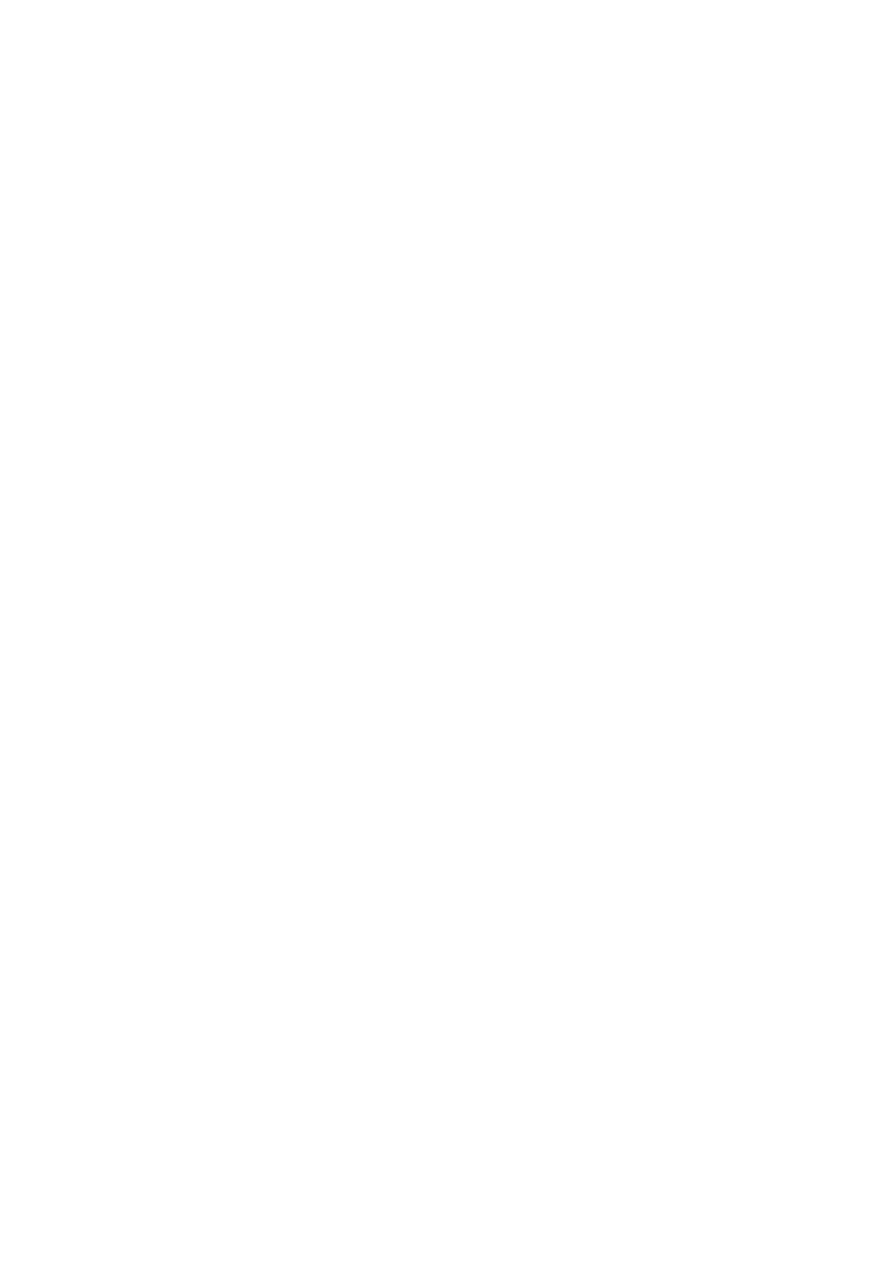
30
Приложение 1. Образец титульного листа
Федеральное государственное образовательное бюджетное учреждение
высшего профессионального образования
«ФИНАНСОВЫЙ УНИВЕРСИТЕТ ПРИ ПРАВИТЕЛЬСТВЕ
РОССИЙСКОЙ ФЕДЕРАЦИИ»
____________________________________________________
Кафедра «Информационные технологии»
Контрольная работа
по дисциплине «Профессиональные компьютерные программы»
«Исследование рынка ИТ-решений для финансовой деятельности»
Выполнил(а):
Студент(ка) группы
Научный руководитель:
доц. Мамонтова Е. А.
Москва 2015